विषयसूची
यह छोटा ट्यूटोरियल एक्सेल वर्कशीट्स में फॉर्मेटिंग को हटाने के कुछ त्वरित तरीके दिखाता है।
बड़े एक्सेल वर्कशीट्स के साथ काम करते समय, डेटा बनाने के लिए विभिन्न फॉर्मेटिंग विकल्पों को लागू करना एक आम बात है। एक विशेष स्थिति के लिए प्रासंगिक बाहर खड़े हो जाओ। अन्य स्थितियों में, हालाँकि, आप अन्य डेटा को हाइलाइट करना चाह सकते हैं, और इसके लिए, आपको पहले वर्तमान स्वरूप को हटाना होगा।
मैन्युअल रूप से सेल का रंग, फ़ॉन्ट, बॉर्डर, संरेखण और अन्य स्वरूप बदलना थकाऊ होगा और समय लेने वाला। सौभाग्य से, Microsoft Excel वर्कशीट में फ़ॉर्मेटिंग को साफ़ करने के कुछ त्वरित और सरल तरीके प्रदान करता है, और मैं आपको इन सभी तकनीकों को एक पल में दिखाऊंगा।
एक्सेल में सभी फ़ॉर्मेटिंग को कैसे साफ़ करें
जानकारी के एक हिस्से को अधिक ध्यान देने योग्य बनाने का सबसे स्पष्ट तरीका यह है कि इसके दिखने के तरीके को बदल दिया जाए। हालाँकि, अत्यधिक या अनुचित स्वरूपण का विपरीत प्रभाव हो सकता है, जिससे आपकी एक्सेल वर्कशीट को पढ़ना मुश्किल हो जाता है। इसे ठीक करने का सबसे आसान तरीका सभी मौजूदा स्वरूपण को हटाना है और वर्कशीट को खरोंच से अलंकृत करना शुरू करना है।
एक्सेल में सभी स्वरूपण को हटाने के लिए, बस निम्नलिखित करें:
- सेल का चयन करें या सेल की वह श्रेणी जिससे आप फ़ॉर्मेटिंग साफ़ करना चाहते हैं।
- होम टैब पर, संपादन समूह में, साफ़ करें बटन।
- प्रारूप साफ़ करें विकल्प चुनें।
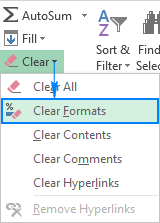
यह मिट जाएगासभी सेल फॉर्मेटिंग (सशर्त फॉर्मेटिंग, नंबर फॉर्मेट, फॉन्ट, रंग, बॉर्डर आदि सहित) लेकिन सेल सामग्री को बनाए रखें।
क्लियर फॉर्मेट टिप्स
इस एक्सेल क्लियर फॉर्मेटिंग फीचर से आप आसानी से न केवल एक सेल से, बल्कि एक पूरी पंक्ति, कॉलम या वर्कशीट से भी प्रारूपों को हटा दें।
- वर्कशीट पर सभी सेल से प्रारूपण को हटाने के लिए, संपूर्ण का चयन करें शीट को Ctrl+A दबाकर या वर्कशीट के ऊपरी-बाएँ कोने में सभी का चयन करें बटन
 पर क्लिक करके, और फिर प्रारूप साफ़ करें क्लिक करें।
पर क्लिक करके, और फिर प्रारूप साफ़ करें क्लिक करें। - संपूर्ण कॉलम या पंक्ति से फ़ॉर्मेटिंग निकालने के लिए, कॉलम या पंक्ति शीर्षक को चुनने के लिए उस पर क्लिक करें।
- गैर-सन्निकट सेल या रेंज में फ़ॉर्मेट साफ़ करने के लिए, चुनें प्रथम सेल या रेंज, अन्य सेल या रेंज का चयन करते समय CTRL कुंजी दबाए रखें। एक्सेल में फॉर्मेटिंग को हटाने के लिए एक-क्लिक टूल, आप क्लियर फॉर्मेट जोड़ सकते हैं क्विक एक्सेस टूलबार या एक्सेल रिबन का विकल्प। यह विशेष रूप से उपयोगी हो सकता है यदि आप अपने सहकर्मियों या ग्राहकों से कई एक्सेल फ़ाइलें प्राप्त करते हैं और उनका स्वरूपण आपको डेटा को उस तरह से देखने से रोकता है जैसा आप चाहते हैं।
त्वरित पहुँच टूलबार में स्पष्ट प्रारूप विकल्प जोड़ें
यदि प्रारूप साफ़ करें आपके एक्सेल में सबसे अधिक उपयोग की जाने वाली सुविधाओं में से एक है, तो आप इसे क्विक में जोड़ सकते हैंअपनी एक्सेल विंडो के ऊपरी-बाएँ कोने में टूलबार तक पहुँचें:
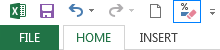
ऐसा करने के लिए, निम्न चरणों का पालन करें:
- अपनी एक्सेल वर्कशीट में , फ़ाइल > विकल्प पर क्लिक करें, और फिर बाईं ओर के फलक पर त्वरित एक्सेस टूलबार का चयन करें।
- चुनें कमांड के अंतर्गत से, सभी आदेश चुनें।
- आदेशों की सूची में, प्रारूपों को साफ़ करें तक नीचे स्क्रॉल करें, इसे चुनें और जोड़ें<12 पर क्लिक करें> बटन को दाहिनी ओर ले जाने के लिए।
- ओके पर क्लिक करें।
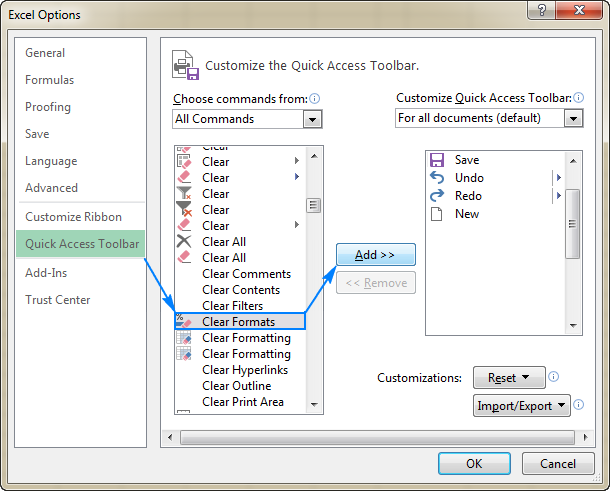
रिबन में स्पष्ट प्रारूप बटन जोड़ें
यदि आप अपने क्विक एक्सेस टूलबार को बहुत सारे बटनों से अव्यवस्थित नहीं करना चाहते हैं, तो आप एक्सेल रिबन पर एक कस्टम समूह बना सकते हैं और वहां क्लियर फॉर्मेट बटन रख सकते हैं।
टू एक्सेल रिबन में क्लियर फॉर्मेट बटन जोड़ें, इन चरणों का पालन करें:
- रिबन पर कहीं भी राइट-क्लिक करें, और रिबन को कस्टमाइज़ करें... <का चयन करें। 10>
- क्योंकि नए आदेश केवल कस्टम समूहों में जोड़े जा सकते हैं, नया समूह बटन पर क्लिक करें:

- चयनित नया समूह के साथ, नाम बदलें बटन पर क्लिक करें, अपना इच्छित नाम टाइप करें, और ठीक क्लिक करें।
- चुन कमांड फ्रॉम के तहत, सभी कमांड चुनें। 10>
- नए बनाए गए समूह का चयन करें और जोड़ें पर क्लिक करें।
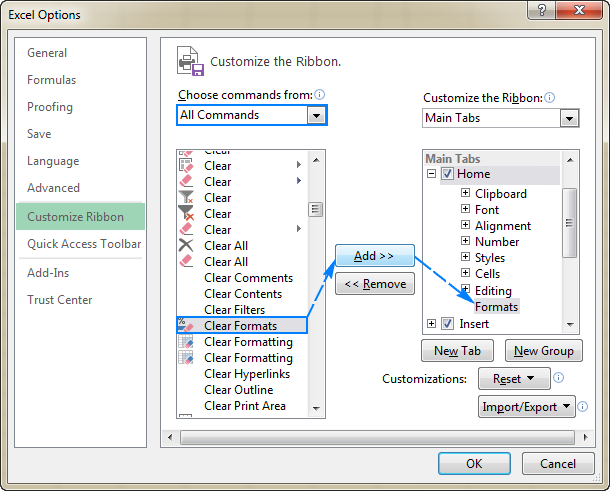
- अंत में, ठीक को बंद करने के लिए क्लिक करें> एक्सेलविकल्प संवाद और आपके द्वारा अभी किए गए परिवर्तनों को लागू करें।
- उस सेल के पास किसी भी अस्वरूपित सेल का चयन करें जिससे आप फ़ॉर्मेटिंग को हटाना चाहते हैं।
- फ़ॉर्मेट पेंटर<12 पर क्लिक करें क्लिपबोर्ड समूह में होम टैब पर> बटन।
- उस सेल का चयन करें जिससे आप प्रारूपण को साफ करना चाहते हैं।
और अब, नए बटन के साथ, आप एक क्लिक में एक्सेल में स्वरूपण को हटा सकते हैं!
<0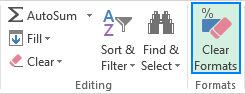
फ़ॉर्मेट पेंटर का उपयोग करके एक्सेल में फ़ॉर्मेटिंग कैसे निकालें
मुझे लगता है कि हर कोई जानता है कि एक्सेल में फ़ॉर्मेटिंग को कॉपी करने के लिए फ़ॉर्मेट पेंटर का उपयोग कैसे किया जाता है। लेकिन क्या आपने कभी सोचा है कि इसका इस्तेमाल फॉर्मेट क्लियर करने के लिए भी किया जा सकता है। इसके लिए केवल इन 3 त्वरित चरणों की आवश्यकता होती है:
इसमें बस इतना ही है!
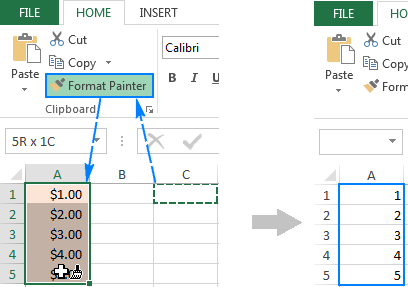
ध्यान दें। न तो फ़ॉर्मेट साफ़ करें और न ही फ़ॉर्मेट पेंटर सेल सामग्री के केवल कुछ भाग पर लागू फ़ॉर्मेटिंग को साफ़ कर सकता है। उदाहरण के लिए, यदि आपने किसी सेल में केवल एक शब्द को किसी रंग से हाइलाइट किया है, जैसा कि नीचे स्क्रीनशॉट में दिखाया गया है, तो ऐसी फ़ॉर्मैटिंग नहीं हटाई जाएगी:

इस तरह आप फ़ॉर्मैटिंग को जल्दी से हटा सकते हैं एक्सेल में। पढ़ने के लिए मैं आपको धन्यवाद देता हूं और आशा करता हूं कि अगले सप्ताह हमारे ब्लॉग पर आपसे मुलाकात होगी!

